
Dans le cadre du travail et de la maintenance normaux, nous utilisons souvent des méthodes de connexion à distance courantes telles que Telnet ou SSL. Aujourd'hui, je souhaite écrire sur la configuration et la vérification de Telnet.
Telnet est une méthode d'accès aux appareils à distance via les réseaux IP. Vous devez d'abord comprendre ses concepts de base. Il peut effectuer trois méthodes de vérification : vérification sans mot de passe, vérification du mot de passe, vérification du nom d'utilisateur local et du mot de passe. Son port est le port TCP/23.
Ensuite, nous configurons Telnet :
La topologie du réseau est celle indiquée dans la figure ci-dessous
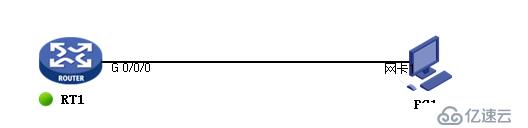
1. Définissez d'abord l'adresse IP du PC sur 192.168.100.1/24, définie comme indiqué ci-dessous
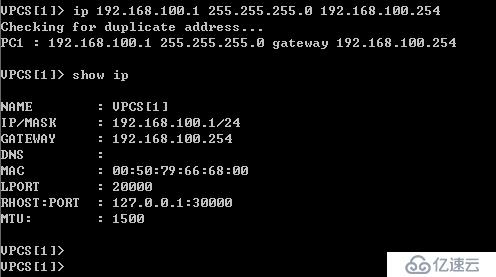 .
.
2. Configurez l'adresse IP du port connecté au réseau sur le routeur
[RT1]int g0/0/0
[RT1-GigabitEthernet0/0/0]ip add 192.168.100.254 24
3 . Activez Telnet sur l'appareil Fonctions côté serveur
[RT1]activation du serveur telnet
% Démarrez le serveur Telnet
4 Entrez dans la vue vty et définissez la méthode de vérification
[RT1]interface utilisateur vty 0 4
. [RT1-ui-vty0-4] mode d'authentification ?
aucun Connexion sans vérification //Aucune vérification requise
mot de passe L'authentification utilise le mot de passe de l'interface du terminal utilisateur //Schéma de vérification du mot de passe
Authentification utilise AAA //Authentification de l'utilisateur local
////[RT1-ui -vty0-4]définir le mot de passe d'authentification simple ? (Si vous utilisez l'authentification par mot de passe, définissez le mot de passe ici)
////STRING //[RT1-ui-vty0-4 ]niveau de privilège utilisateur ? (Si l'authentification par mot de passe est utilisée, définissez le niveau de connexion de l'utilisateur ici)
//// INTEGER La plage de niveaux de connexion est de 0 à 3, quatre niveaux
Niveau utilisateur
|
0 |
|
| 1 | |
| 2 | |
| 3 | |
| 5. Créer un utilisateur local, configurer le mot de passe, définir le type de service, définir le niveau d'utilisateur |
Nouvel utilisateur local ajouté.
[RT1-luser-dgc]mot de passe simple 123456
[RT1-luser-dgc]service-type telnet
[RT1-luser-dgc]autorisation- niveau d'attribut 3
[RT1-luser -dgc]
6. Vérifiez
Telnet le routeur sur le PC, l'IP est 192.168.100.254
Pouvoir entrer dans le périphérique RT indique que l'expérience a réussi .Ce qui précède est le contenu détaillé de. pour plus d'informations, suivez d'autres articles connexes sur le site Web de PHP en chinois!